会員情報フィールドには、ユーザーに関するさまざまな情報が含まれています。
ユーザーは、会員登録時や会員情報編集時、注文手続き時に会員情報を編集することができます。
会員情報フィールドは、管理画面の上部メニューから「一般設定 > 会員情報フィールド」から編集ができます。
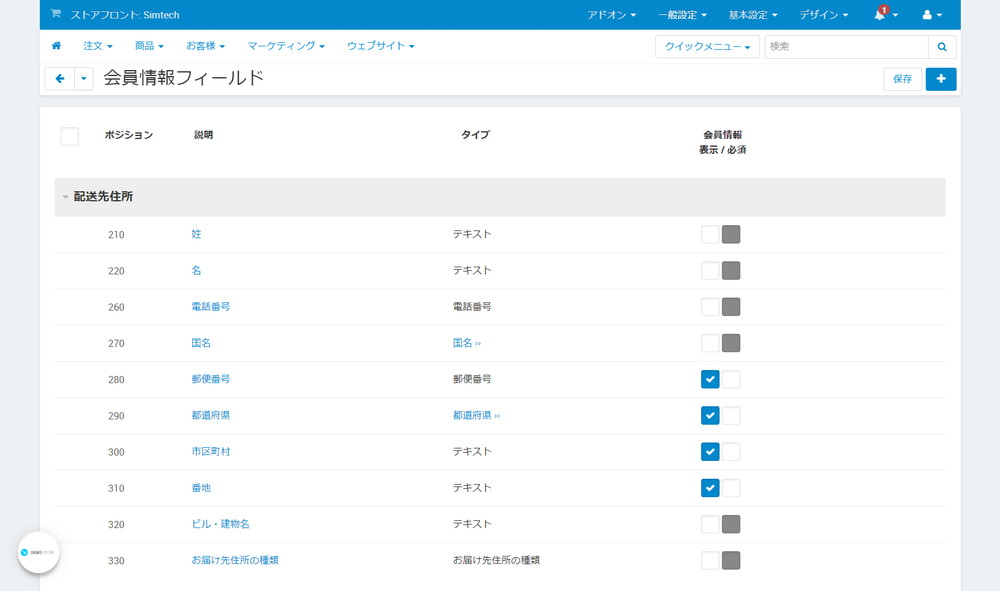
会員情報フィールドの追加と編集
会員情報フィールドに追加をするには、右上にある「+」ボタンをクリックし、会員情報フィールドを編集するには、編集をしたいフィールドにマウスを持っていくと、右端に「歯車」ボタンが表示されますので、「歯車」ボタンをクリックしてウィンドウが開いたら「編集」をクリックします。
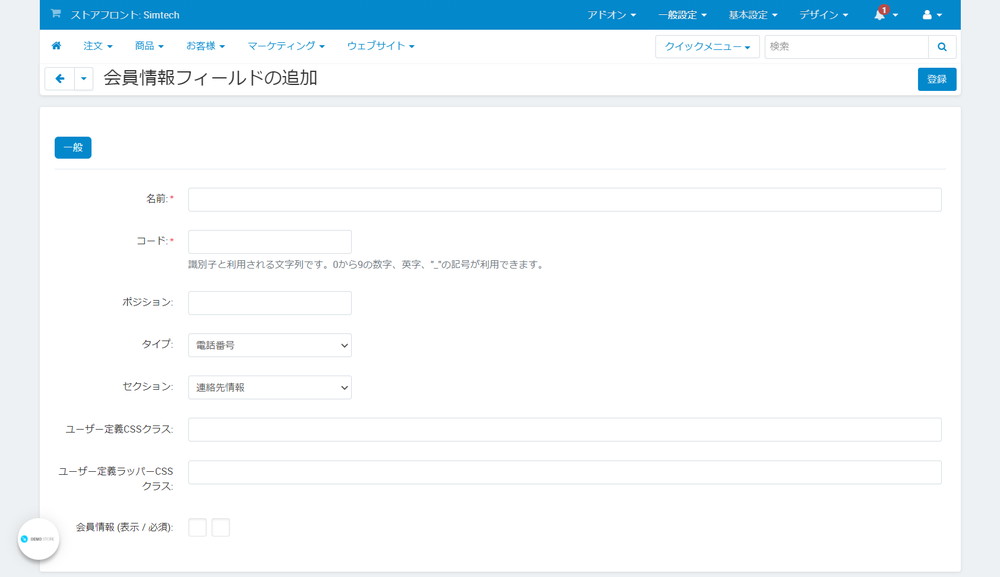
- 名前:管理者やお客様に表示されるフィールドの名前。
- コード:会員情報フィールドに固有の文字シーケンスでs_firstnameやs_phoneといった形で付けられます。これは会員情報フィールドを識別するのに利用され、ドキュメントエディタで変数として使用することができます。
- ポジション:この会員情報フィールドの並び順を設定します。
- タイプ:会員情報フィールドのタイプで、会員情報フィールドに入力や選択ができる値の種類を決定します。
ラジオボタンやセレクトボックスを選択した場合は、「バリエーション」タブが追加されますので、選択肢を設定する必要があります。会員情報フィールドを作成すると、タイプを変更することはできなくなります。選択できる項目は以下の通り。- 電話番号
- 郵便番号
- チェックボックス
- 日時
- テキスト
- ラジオボタン
- セレクトボックス
- テキストエリア
- メールアドレス
- ファイル
- セクション:追加や編集を行う会員情報フィールドが、連絡先情報の一部であるか、請求先住所/配送先住所の一部であるかを選択します。
請求先住所/配送先住所を選択すると、請求先住所と配送先住所の両方に会員情報フィールドが作成されますが、会員情報フィールドを非表示にしたり、アドレスタイプごとに個別に必須にすることができます。- 連絡先情報
- 請求先住所/配送先住所
- ユーザー定義のCSSクラス:この会員情報フィールドにカスタムCSSクラスを割り当てることができます。
- ユーザー定義ラッパーCSSクラス:この会員情報フィールドにラッパーCSSクラスを割り当てることができます。
- 会員情報(表示/必須):左のチェックボックスをオンにすると、プロファイルの作成や編集中にこの会員情報フィールドが表示されます。右のチェックボックスをオンにすると、この会員情報フィールドが必須になります。ユーザーは、この会員情報フィールドに入力しないと、プロファイルの作成や更新ができません。
注文手続きページに会員情報フィールドを表示したり必須にする場合には、管理画面の上部メニューから「デザイン > レイアウト > レイアウト」をクリックして、「注文手続き」タブに切り替えて住所や顧客情報などのブロックの設定で追加をすることができます。
必要な項目をすべて設定したら、右上の「登録」(既存の会員情報フィールドを編集している場合には「保存」)をクリックします。
会員情報フィールドの削除
会員情報フィールドを削除すると、ユーザーが以前に会員情報フィールドに入力したデータも削除されてしまいますので、会員情報フィールドが必要ない場合は、会員情報フィールドを非表示にしてください。
デフォルトで用意されている会員情報フィールドは削除できず、自分で追加した会員情報フィールドのみを削除できます。
- 1つの会員情報フィールドを削除するには、該当の会員情報フィールドにマウスを持っていくと右端に表示される「歯車」ボタンをクリックして、「削除」をクリックします。
- 複数の会員情報フィールドを削除するには、以下のようにします。
- 削除したいフィールドの左端にあるチェックボックスをオンにします。(チェックボックスは、自分で追加した会員情報フィールドにしか表示されません。)
- 右上にある「歯車」ボタンをクリック。
- リストウィンドウが開いたら「選択したデータを削除」をクリック。
- ポップアップウィンドウが開き「選択した操作を実行しますか?」が表示されたら「OK」ボタンをクリックすると、削除が完了します。
会員情報フィールドが、請求先住所/配送先住所に属している場合、チェックボックスと「歯車」ボタンをクリックして表示される「削除」は、配送先住所の方にのみ表示されます。
配送先住所から削除された会員情報フィールドは、請求先住所からも削除されます。
お客様がドキュメントをアップロード可能に
ECサイトで新規会員登録をするときなどに、お客様にファイル(免許証など)をアップロードしてもらう事ができます。
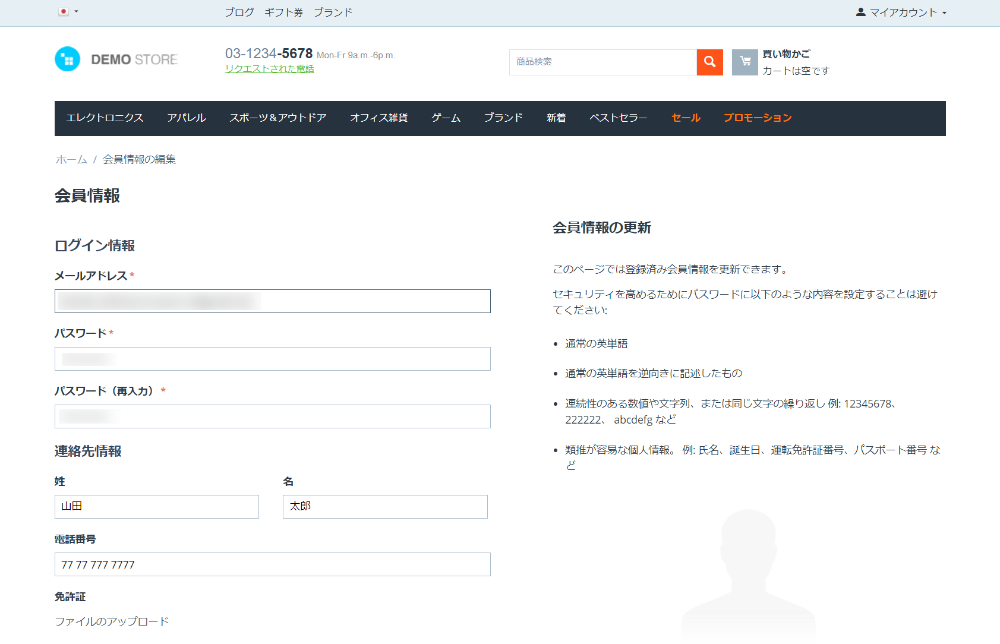
設定は、管理画面の上部メニューの「一般設定 > 会員情報フィールド」から行います。
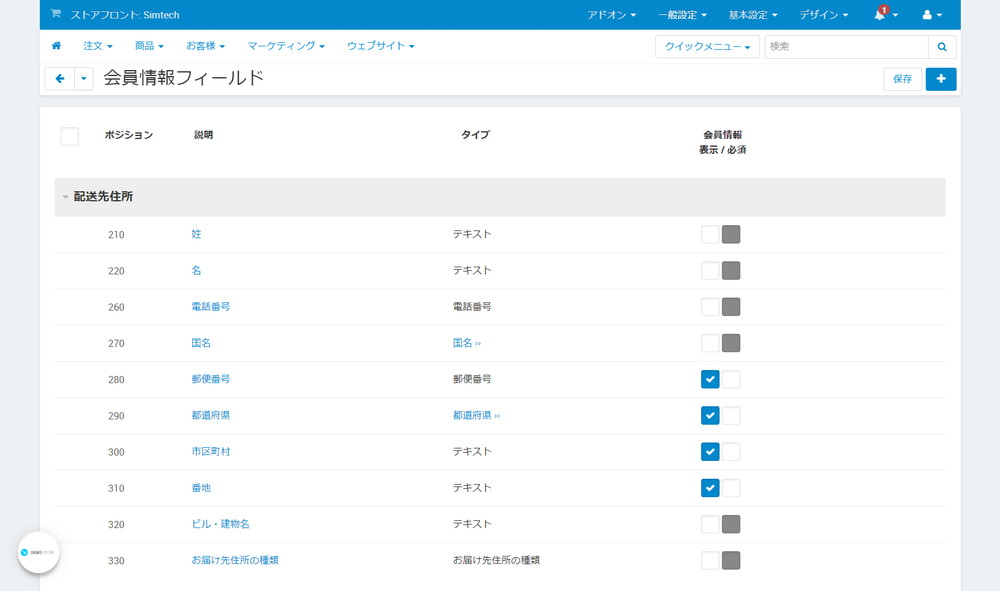
右上にある「+」ボタンをクリック。
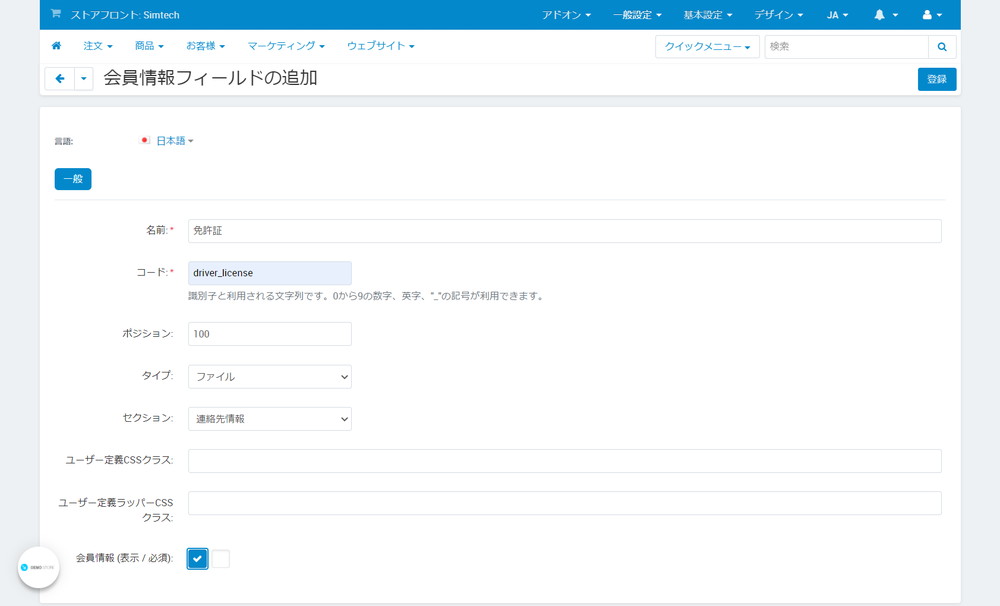
会員情報フィールドの追加が開いたら、名前、コード、ポジション、セクションを入力しますが、タイプで「ファイル」を選択して、右上の「登録」ボタンをクリック。
会員情報フィールドに戻ったら、会員情報(表示/必須)のチェックをオンに。
ファイルのアップロードを必須にする場合には、必須のチェックをオンにします。
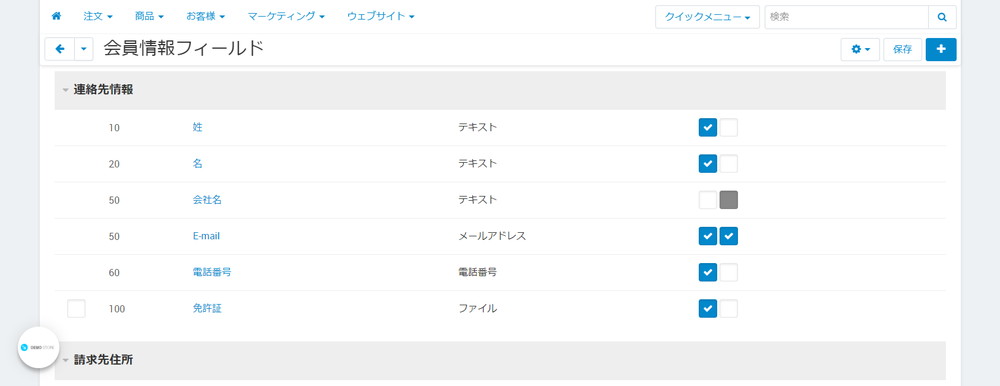
右上の「保存」ボタンをクリックして完了です。
